- 系统
- 教程
- 软件
- 安卓
时间:2021-07-15 来源:u小马 访问:次
近期使用Win10专业版操作系统的用户在手工更新Win10系统的时候,无法正常更新,弹出提示:“你的设备已过期,并缺少重要的安全和质量更新”的信息,因此存在风险,这是怎么回事呢?让我们带你重回正轨,这样 Windows 可以更安全地运行。但是在进行更新的时候却遇到了故障,无法正常完成更新的现象,到底还让不让人更新了?针对这样的问题我们不能硬怼,需要先进行修复一番,那么具体该如何修复?经过一翻摸索,终于解决了这个问题,下面我们就一起来看看解决方法吧。
1、在Windows10桌面,右键点击开始菜单按钮,在弹出的菜单中选择“设置”菜单项
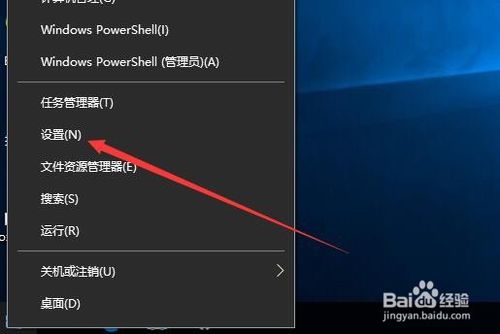
2、在打开的设置窗口中,点击“更新和安全”图标
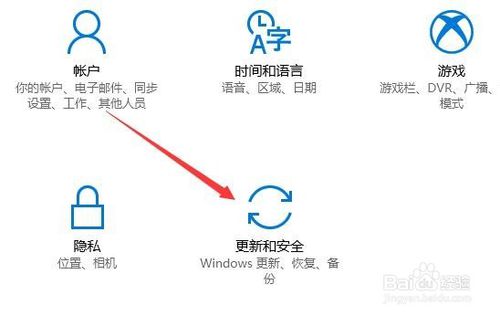
3、这时可以看到“你的设备已过期 并缺少重要的安全和质量更新”的提示,即使点击“重试”按钮,也无法正常更新Windows10系统
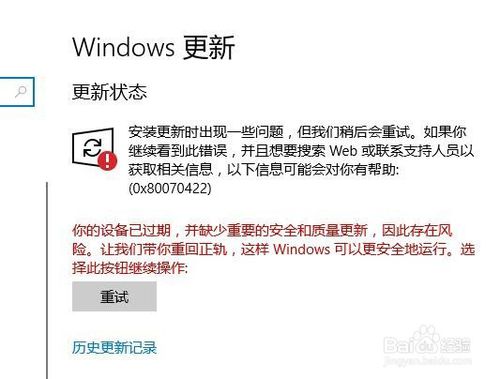
4、我们在Windows10桌面,右键点击“开始按钮”在弹出菜单中选择“运行”菜单项
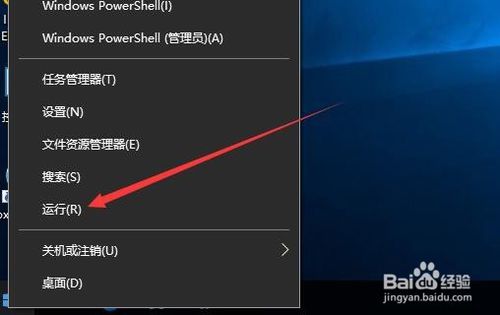
5、在打开的运行窗口中输入命令services.msc,然后点击“确定”按钮,打开系统服务窗口

6、在打开的服务窗口中,我们找到Windows Update服务一项,双击打开其属性窗口
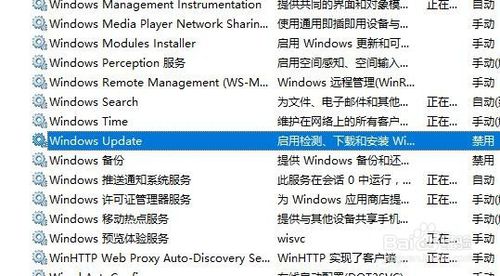
7、在打开的Windows Update服务窗口中,点击“启动类型”下拉菜单,在弹出的菜单中选择“自动”菜单项,然后点击“应用”按钮

8、接着在Windows Update属性窗口中,点击“启动”按钮 ,启动Windows UPdate服务
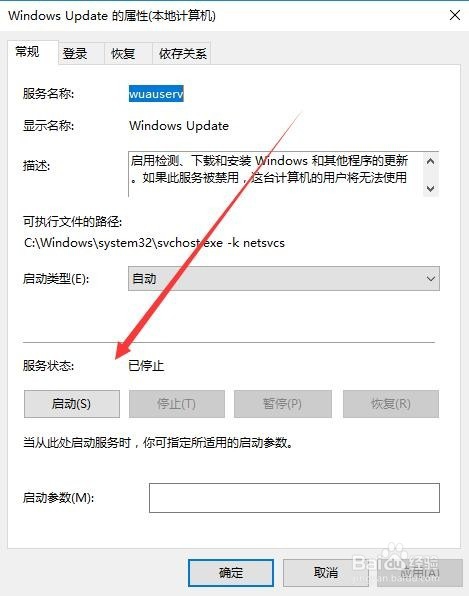
9、再次打开Windows的更新和安全窗口,点击“重试”按钮 ,这时可以看到Windows10系统可以检查更新,并自动下载安装系统更新了。
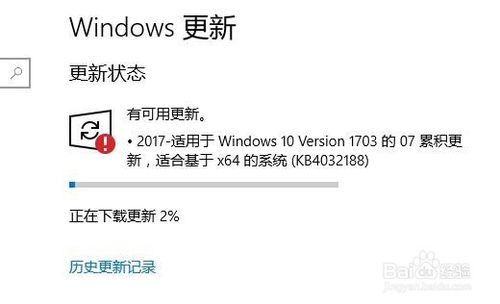
以上内容就是关于u小马小编为大家介绍的Win10系统更新提示:你的设备已过期并缺少重要的安全和质量更新的具体解决技巧,有不懂的网友可以参考一下以上内容,更多系统教程请继续关注u小马。





